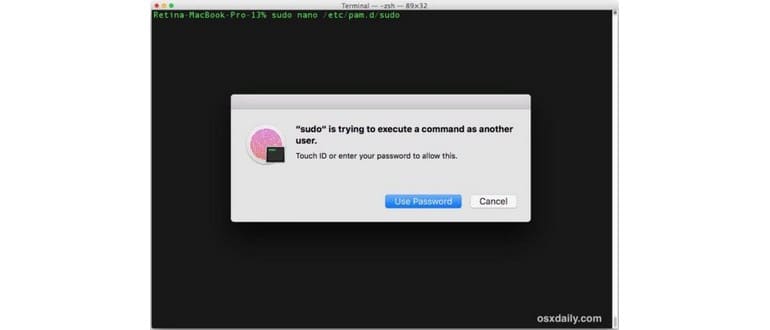Se possiedi un MacBook Pro con Touch Bar e sei un frequentatore della linea di comando, c’è un trucco che non puoi perdere: usare Touch ID per autenticare sudo e su, evitando di digitare la tua password nel Terminale come un neanderthal digitale.
Un aspetto da considerare è che, se utilizzi SSH per connetterti al Mac con questa funzione attivata, non potrai usare sudo, poiché Touch ID non si trasferisce. Ci sono feedback contrastanti su questo, e potrebbe cambiare con le versioni beta di High Sierra.
In ogni caso, se sei un utente esperto di Mac con Touch Bar e Touch ID, ecco come attivare il supporto Touch ID per l’autenticazione sudo. Questo trucco non è per i principianti o per chi non passa molto tempo sulla linea di comando, e poiché implica la modifica di un file di sistema, è sempre una buona idea effettuare un backup del Mac prima di procedere.
Come utilizzare Touch ID per l’autenticazione sudo in Mac OS
Assicurati di fare un backup del tuo Mac prima di iniziare. Apri il terminale e modifichiamo il file /etc/pam.d/sudo aggiungendo una riga. Per questo esempio useremo nano, ma puoi anche optare per vim, emacs, o persino un’app GUI se ti senti più a tuo agio.
- Apri l’app Terminale, se non lo hai già fatto, e inserisci il seguente comando:
- Premi Invio e aggiungi la seguente riga in cima:
- Salva le modifiche premendo Control + O e poi esci da nano con Control + X
sudo nano /etc/pam.d/sudo
auth sufficient pam_tid.so
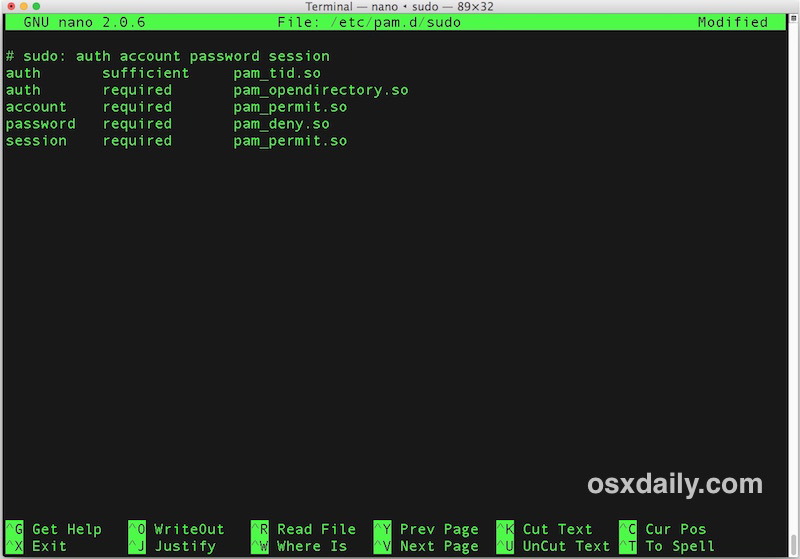
A questo punto sei pronto! Ora Touch ID autenticherà sudo, risparmiandoti di dover digitare la password nella riga di comando. E sì, puoi sempre utilizzare la tua password se lo desideri. Alcuni utenti segnalano che potrebbe essere necessario riavviare o aggiornare la shell affinché funzioni correttamente.
D’ora in poi, ogni volta che eseguirai sudo o su per utilizzare l’utente root o per eseguire comandi come root, potrai autenticarti semplicemente appoggiando un dito su Touch ID.
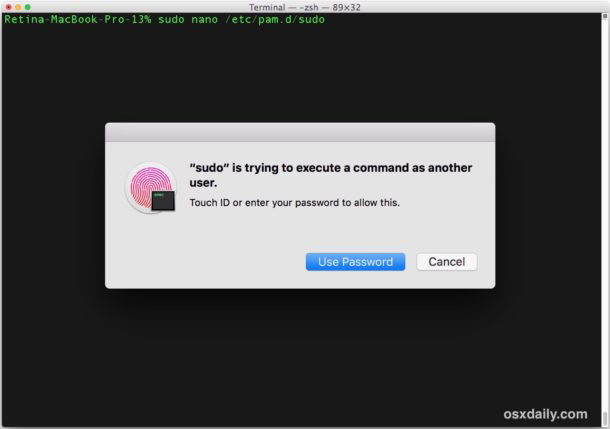
Questa funzione è incredibilmente utile per gli utenti Mac dotati di Touch ID, tanto da meritare di essere un’opzione nelle impostazioni, piuttosto che una modifica da fare via riga di comando. Un altro consiglio utile è quello di modificare il timeout di sudo per l’inserimento della password, il che significa estendere il tempo prima di dover ri-autenticare con Touch ID.
Questo suggerimento proviene da @cabel su Twitter, dove ha acquisito popolarità ed è stato il primo che ho sentito a riguardo, ma è importante notare che l’uso di sudo con Touch ID è stato già discusso da HamzaSood su Github e in vari altri contesti online. Se sei un utente Mac con Touch ID e ami passare tempo nel Terminale, questo trucco fa per te, quindi non esitare a provarlo!
E se desideri annullare questa modifica, ti basterà rimuovere la riga «auth sufficient pam_tid.so» dal file /etc/pam.d/sudo.
Novità nel 2024: Touch ID e oltre
Nel 2024, Apple ha ulteriormente migliorato l’integrazione di Touch ID nei sistemi operativi, offrendo nuove funzionalità e una maggiore sicurezza. L’implementazione di autenticazioni biometriche sta diventando sempre più comune, e il supporto per più dispositivi sta aumentando. Inoltre, i nuovi Mac sono dotati di chip che migliorano la velocità e la precisione dell’autenticazione tramite Touch ID.
Le novità non si fermano qui; Apple sta anche sperimentando l’uso di Touch ID per autorizzare transazioni in app e per accedere a contenuti protetti. Questo significa che la tua esperienza con Touch ID diventerà sempre più fluida e sicura. Gli utenti possono aspettarsi anche aggiornamenti regolari del software che ottimizzano ulteriormente l’uso di Touch ID, rendendo l’autenticazione non solo più facile, ma anche più sicura.
Quindi, se fino ad ora hai esitato a usare Touch ID per le tue attività quotidiane, il 2024 potrebbe essere l’anno giusto per iniziare a sfruttarne appieno le potenzialità. Non dimenticare di tenere d’occhio gli aggiornamenti software, perché Apple continua a innovare e a rendere l’uso della tecnologia più accessibile e intuitivo per tutti gli utenti.